Te aplikacije so se izkazale za zelo koristne za poslovni sektor, saj pomagajo spremljati in vzdrževati naprave, povezane v omrežje. Tako ne samo olajšate dostop do podatkov, temveč tudi prihranite denar. Poleg tega s podatki v oblaku, zaščitenimi s šifriranjem, oddaljene storitve varujejo vaše podatke pred težavami z izgubo podatkov, kot so kršitve, vdori itd.
To veliko povečanje priljubljenosti računalništva v oblaku je privedlo do uvedbe več pomembnih odjemalcev oddaljenega namizja. Med njimi je KRDC, odjemalska aplikacija za oddaljeno namizje, ki jo je ustvarila skupnost KDE.
Ta članek vam bo pokazal, kako namestite KRDC, ter uvod v nekatere glavne funkcije, ki so priložene tej aplikaciji.
Kaj je KRDC?
KRDC ali odjemalec oddaljenega namizja KDE je, kot omenja že ime; oddaljena odjemalska aplikacija, ki uporabnikom omogoča, da svoje računalnike povežejo z drugimi sistemi ali navideznimi stroji in pridobijo dostop do teh naprav. KDRC ima zelo preprost vmesnik, ki je izredno uporabniku prijazen in dokaj enostaven za uporabo.
Ker gre za aplikacijo, ki jo je razvil KDE, je KRDC popolnoma brezplačen in odprtokoden. Izjemna sta tudi raven zmogljivosti in hitrost KRDC, saj ta aplikacija poje zelo malo pomnilnika vaših sistemov. KRDC je eden od parov oddaljenih storitev, drugi pa KRFB, aplikacija, ki omogoča skupno rabo namizja z drugimi.
Namestitev KRDC
Ubuntu uporabnikom ponuja dva glavna načina namestitve KRDC v svoje računalnike. Oglejmo si jih:
a) Namestitev KRDC z uporabo Snap
Eden najpreprostejših načinov namestitve KRDC je uporaba funkcije Snap of it. Snaps so na novo razviti paketi, ki jih je uvedel Canonical in vsebujejo vse odvisnosti. Z uporabo Snaps vam ni treba ločeno nameščati vseh odvisnosti in izvajali boste točno tisto, kar je založnik preizkusil in podpira.
Če želite namestiti KRDC iz trgovine Snap, odprite ukazno vrstico prek bližnjice Ctrl + Alt + T ali iz Ubuntu Dash in v terminal vnesite naslednji ukaz:
$ sudo snap namestite krdcb) Namestitev KRDC z uporabo uradnega repozitorija Ubuntu
Posnetki še zdaleč niso popolni, zato mnogi uporabniki še vedno raje uporabljajo naravni pristop nameščanja aplikacij z uporabo apt. Ker je KRDC tudi del uradnega repozitorija Ubuntu, lahko to aplikacijo enostavno namestite z uporabo apt.
Najprej morate zagnati ukaz za posodobitev, da nadgradite predpomnilnik sistema. To lahko storite tako, da v terminal vnesete naslednji ukaz:
$ sudo apt-get posodobitevZdaj lahko KRDC namestite tako, da v terminal vnesete naslednji ukaz:
$ sudo apt namestite krdc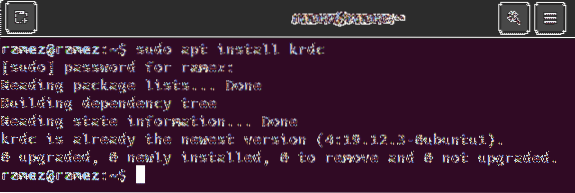
Uporaba KRDC
Po namestitvi KRDC lahko to aplikacijo najdete na seznamu aplikacij, ki ste jih namestili v sistem.
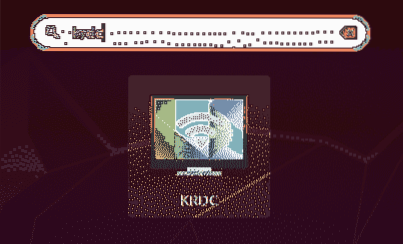
Po odprtju KRDC vas bo pozdravil preprost vmesnik, kot je prikazano na spodnji sliki:
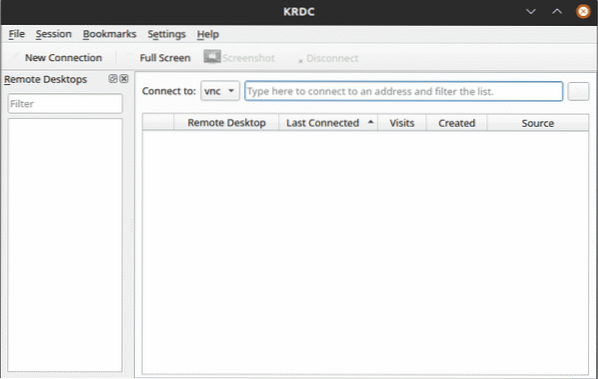
Ker je KRDC odjemalec, zahteva povezavo s strežnikom. Glavni način povezovanja s temi strežniki je vnos IP naslov ali ime gostitelja sistema za povezavo znotraj Poveži z: besedilno polje. Če že poznate naslov IP ali ime gostitelja strežnika, s katerim se želite povezati, ga lahko vnesete v Poveži z: besedilno polje.

To vam ponuja dve možnosti za povezavo - VNC in PRP. Glavni cilj obeh protokolov je omogočiti oddaljen dostop do računalnika ali navideznega stroja. Oba protokola zahtevata, da arhitektura na strani odjemalca in strežnika deluje pravilno.
Razlika se pojavi v tem, kako ti dve možnosti uporabniku omogočata dostop. RDP ali Remote Desktop Protocol deluje tako, da uporabnike prijavi v strežnik in ustvari sejo, ki deluje podobno, kot bi uporabnik v fizični obliki komuniciral s strojem. VNC pa samo pošilja slike po zaslonu in je zato veliko bolj omejene narave.
Za oba protokola morate preprosto vnesti  IP naslov in ime gostitelja, in nato kliknite puščični gumb na desni strani zaslona.
IP naslov in ime gostitelja, in nato kliknite puščični gumb na desni strani zaslona.
V povezavi VNC boste prejeli naslednji poziv:
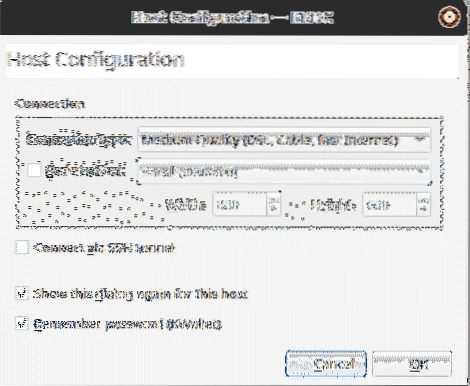
Kot je razvidno iz zgornje slike, lahko določite vrsto povezave, ročno nastavite velikost zaslona in se prek SSH povežete z oddaljenim računalnikom. Po tem boste povezani z oddaljenim strežnikom.
V povezavi RDP se prikaže naslednji poziv:
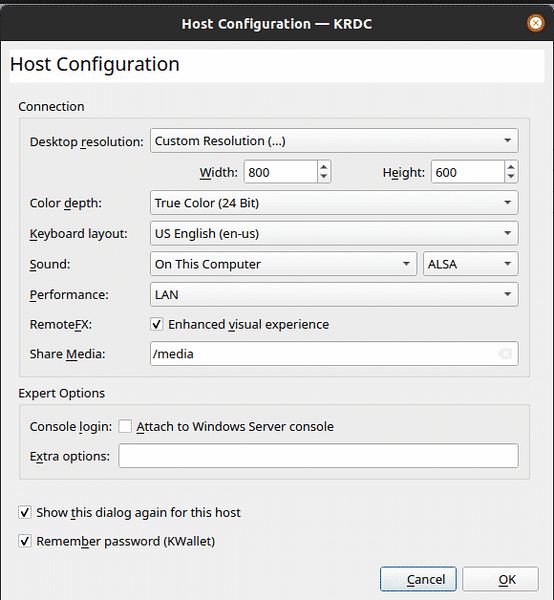
V tem polju se lahko podrobneje poigrate z nastavitvami, tj.e., globino barve, zvok itd. Protokol RDP vas prav tako zahteva, da vnesete uporabniško ime in geslo za prihodnje povezave do istega gostitelja.
Uporabniško ime:
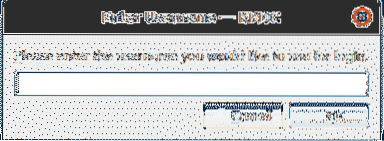
Geslo:
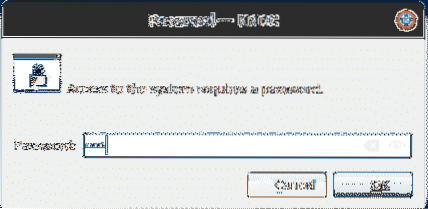
Po tem boste povezani z oddaljenim strežnikom.
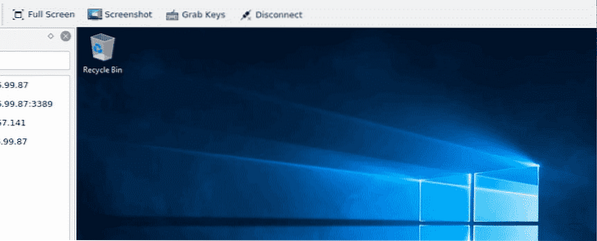
Te strežnike lahko tudi dodate med zaznamke, da se boste lahko v prihodnje povezali z njimi.
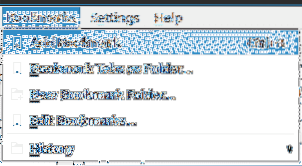
Zakaj uporabljati KRDC?
KRDC je izvrstno orodje, ki uporabnikom omogoča hitro in enostavno povezavo z oddaljenimi stroji. Ta aplikacija je izjemno enostavna za uporabo in poenostavljen vmesnik, ki ga ima, deluje povsem dobro skupaj s tem, kar ponuja. Za uporabnike, ki imajo raje hitrost in boljše delovanje, je KRDC najboljše orodje za uporabo.
 Phenquestions
Phenquestions


